При установке программ или игр на Windows любой версии и сборки, пользователи периодически сталкиваются с ошибкой 5. Сообщение, которое выдает система вместе с этой ошибкой звучит как «Невозможно выполнить файл во временном каталоге. Установка прервана. Ошибка 5: отказано в доступе». Чаще всего такое происходит на системах, где присутствует несколько учетных записей пользователей и на этой странице мы приведем способы устранения ошибки 5 на Windows OS.
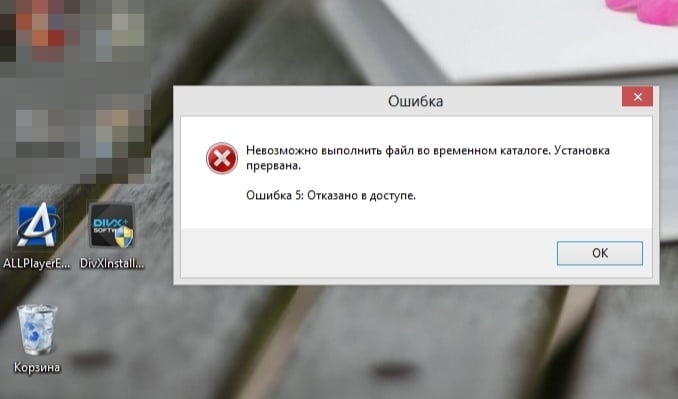
Причины появления ошибки 5 в Windows
Для установки программ или игр операционная система Windows автоматически создает временные копии всех установочных файлов с диска или флешки на жестком диске, помещает их в специальный каталог и уже оттуда производит установку. Расположен этот временный каталог по адресу %USERPROFILE%AppDataLocalTemp или %WINDIR%Temp. И, если система не может получить доступ к этому каталогу или же не может запустить тот или иной файл из этого каталога, будет автоматически выдана ошибка 5.
Невозможно запустить это приложение на Вашем ПК! Как решить проблему?
Связано такое поведение системы чаще всего с банальным отсутствием прав на запись и чтение информации из временной папки у конкретного пользователя.
Как устранить ошибку 5
- Для того чтобы система получила все необходимые права на работу с временной папкой и файлами, находящимися в ней, иногда достаточно запустить установщик игры или приложения от имени Администратора. Если вы используете обычную учетную запись на данном ПК, может потребоваться ввод пароля Администратора.
- Для того чтобы дать доступ на работу с данной папкой всем пользователям ПК, необходимо проделать следующие шаги:
- Нажмите сочетание Win+R.
- Введите %USERPROFILE%AppDataLocal.
- Выберите папку Temp и откройте ее свойства, при помощи правой клавиши мыши.
- Перейдите во вкладку Безопасность.
- Выберите параметр «Создатель-Владелец» в категории «Группы и пользователи».
- В новом окне установите разрешения полного доступа и подтвердите изменения.
- Те же операции необходимо выполнить с параметрами «система», «TrustedInstaller», «Пользователи» и «Администраторы».
- Все действия, описанные в способе 2 можно также проделать с каталогом, расположенным по адресу %WINDIR%. Для вступления внесенных изменений перезапустите компьютер и повторите попытку установки программ или игр.
- Если описанные выше способы не дают ожидаемого результата, можно пойти несколько иным путем и просто сменить адрес временной папки, сменив параметры Windows.
- Создайте каталог в корне системного диска и присвойте ему любое имя. Например, это может быть каталог Temp. Его адрес должен выглядеть так: C:Temp, где С — это буква системного раздела, а Temp — имя созданного каталога.
- Откройте свойства вашего компьютера, нажав правой клавишей мыши на иконке Мой Компьютер.
- В левой колонке открывшегося окна найдите «Дополнительные параметры системы» и откройте их.
- В открывшемся системном окне нажмите «Дополнительно» и далее «Переменные среды».
- Выберите параметр папки Temp и Задайте для него новый адрес.
После внесенных изменений обязательно перезагрузите компьютер и повторите попытку установки программ. Ошибка 5 больше не будет беспокоить пользователей вашего ПК.
Невозможно запустить это приложение на вашем ПК в Windows 10
Источник: gamesqa.ru
Невозможно установить программу
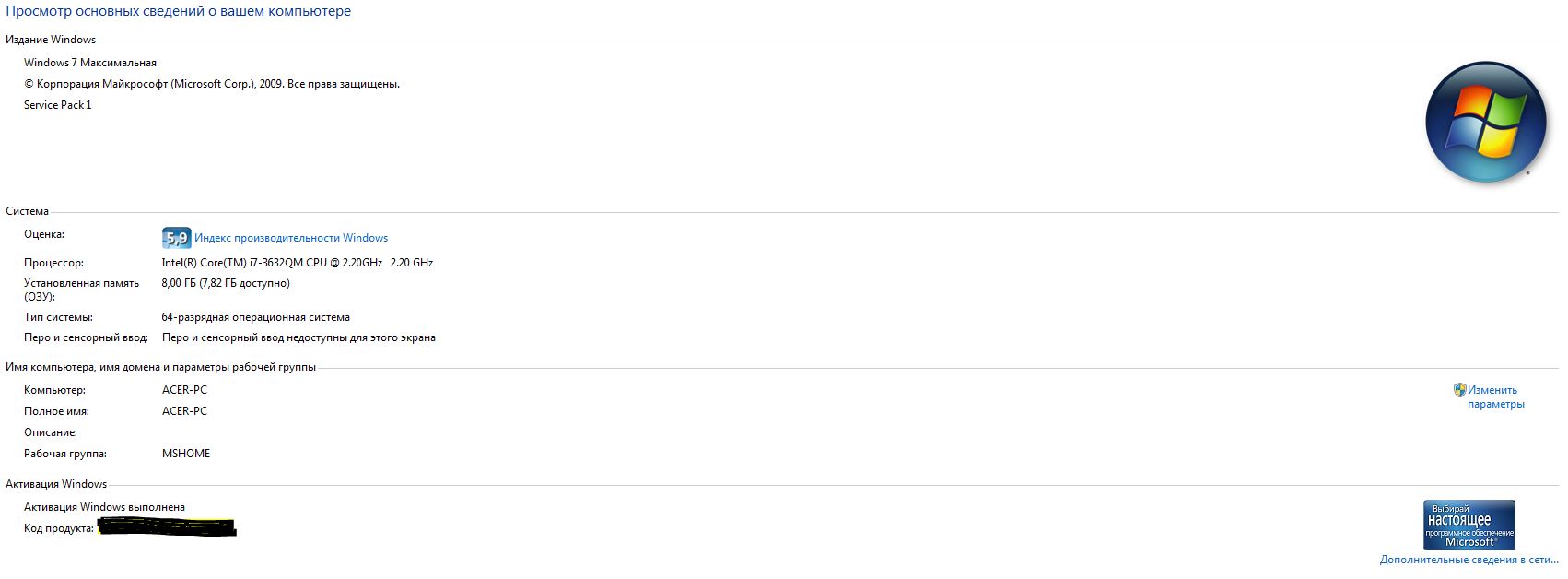
Если не удается установить программу, следует разобраться по какой причине это происходит, возможно, Ваша операционная система попросту не совместима с устанавливаемым дистрибьютивом.
Например, если при запуске инсталятора программы(setup.exe), появляется сообщение о том, что данная программа предназначена для 32 битных систем или наоборот — для 64 битных систем, то проблема заключается в том, что Ваш компьютер использует 64 битную систему, а программа предназначена для 32 битных систем, и наоборот.
В таком случае, постарайтесь найти 32/64 битную версию программы, в противном случае, — установить не получится. Если же, появляется сообщение о том, что устанавливаемая программа несовместима с текущей системой(операционной системой), то проблема заключается в том, что устанавливаемая программа не предназначена под Вашу операционную систему.
Например, программ разрабатывалась под Windows XP, а Вы пытаетесь установить ее под Windows 7, в таком случае, часто появляются подобные сообщения. В Windows присутсвует понятие поддержки совместимости, однако, это редко помогает, поэтому, лучше всего найти эту же программу, либо ее аналог под Вашу операционную систему.
Также, программы могут не уставливаться в том случае, если они повреждены. То есть, установочный пакет может быть поврежден. В таком случае появится сообщение «Установочный пакет поврежден», либо установщик вообще не запустится. Решений тут может быть 2, а именно: восстановить установочный пакет, либо найти другой, целостный установочный пакет.
Кстати, пакетами установочные программы называют потому, что, как правило устанавливается не одна программа/библиотека, а сразу несколько. Таким образом, невозможность установки программы на компьютере, решается либо поиском альтернативных вариантов, либо поиском соответсвующей программы под Вашу операционную систему.
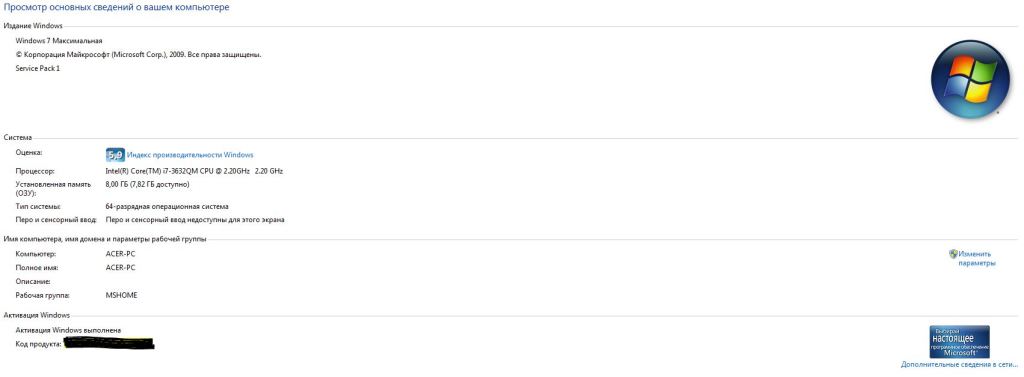
Узнать версию и разрядность операционной системы можно в свойствах компьютера. Для этого, найдите на рабочем столе, либо в меню Пуск, пункт «Мой компьютер» и кликните на этого значок правой кнопкой мыши, после чего выберите пункт «Свойства». Перед Вами откроется соответствующее окно, в котором будет представлен список данных о Вашей операционной системе, в том числе, ее разрядность и версия.
Возможно Вам будут интересны программы на сайте:
- Скачать alcohol 120 русский бесплатно
- Dj virtual скачать бесплатно
- Skype скачать бесплатно для windows
- Скачать бесплатную русскую версию nero
- Скачать бесплатную версию антивируса касперского
- Windows movie maker скачать бесплатно
Источник: softpacket.ru
LiveInternetLiveInternet
Красивая пятка носков «Купол» На днях придумалась такая пятка, немедленно делюсь. Те, кто .
Как провязать последнюю петлю в японских укороченных рядах Как провязывать японские уко.
ШАПОЧКА Описание от Любовь Вострикова (t.me/lubovmorkovkina) Описание от Любовь Востри.
Вязание спицами. Пятка «Стронг» с прибавлениями от центра. В неё красиво можно вп.
Шикарная объёмная резинка спицами по кругу Раппорт узора состоит из 4 петель и 4 ряд.
-Приложения
 ОткрыткиПерерожденный каталог открыток на все случаи жизни
ОткрыткиПерерожденный каталог открыток на все случаи жизни Всегда под рукойаналогов нет ^_^ Позволяет вставить в профиль панель с произвольным Html-кодом. Можно разместить там банеры, счетчики и прочее
Всегда под рукойаналогов нет ^_^ Позволяет вставить в профиль панель с произвольным Html-кодом. Можно разместить там банеры, счетчики и прочее
-Музыка
-Метки
-Видео
 Хочет к маме на улицу. 03.10.2014 —> Смотрели: 21 (0)
Хочет к маме на улицу. 03.10.2014 —> Смотрели: 21 (0)  Прогулка на окне. 03.10.2014 —> Смотрели: 15 (0)
Прогулка на окне. 03.10.2014 —> Смотрели: 15 (0)  Рыжик маленький. 03.10.2014 —> Смотрели: 22 (17)
Рыжик маленький. 03.10.2014 —> Смотрели: 22 (17)  Нам 3 недели. 11.05.2014 —> Смотрели: 18 (0)
Нам 3 недели. 11.05.2014 —> Смотрели: 18 (0)  Послушный мальчик. 11.05.2014 —> Смотрели: 17 (0)
Послушный мальчик. 11.05.2014 —> Смотрели: 17 (0)
-Фотоальбом

Библейские сюжеты. 07:44 15.11.2013 Фотографий: 12
-Поиск по дневнику
-Подписка по e-mail
-Интересы
слушать проповеди смотреть христианские фильмы.прогулки спорт. читать библию
-Друзья
-Постоянные читатели
-Сообщества
-Статистика
Создан: 15.02.2012
Записей: 20294
Комментариев: 5434
Написано: 35309
Почему на компьютер невозможно установить программу.
Цитата сообщения Владимир_Шильников
Почему на компьютер невозможно установить программу.

В сегодняшней заметке мы рассмотрим очень хороший вопрос — это почему невозможно установить программу? Такой вопрос возникает у многих пользователей и случается он по многим причинам. Во-первых, ваше антивирусное обеспечение вполне может быть виновником данной неприятности. Можно конечно отключить антивирусник и установить программу, но лучше узнать всю информацию в интернете, нет ли таких проблем у других пользователей, а если есть узнайте, как они её решили.
Почему невозможно установить программу?
В наше время пользователи скачивают программы и игры в основном на торрентах, где любой пользователь может выложить практически все что хочет. Поэтому прежде чем скачивать какую-либо программу, лучше прочитайте комментарии людей, они всегда находятся под самой раздачей. Конечно там могут написать все что угодно, но в основном отзывы говорят о том, что можно пользоваться скачанной программой или в раздаче имеется вирус, а может программа вообще не устанавливается.
Кстати на различных форумах в сети интернет, вам могут посоветовать программу, намного лучше той, которую вам не удаётся установить.
Основные рекомендации
Поищите в интернете всё, что касается вашей программы. Скорее всего у кого-то уже была ваша проблема и ему подсказали ответ как ее решить. Зайдите на сайт данной программы и посмотрите разную информацию, может ей не подходит версия вашей операционной системы. Узнайте системные требования, при которых данная программа будет работать, например, практически невозможно установить Adobe® Premiere Pro CS5 на компьютер с одноядерным процессором.
Возможно этой программе нужны самые последние обновления для установленной у вас операционной системы. Бывает так, что необходима программная платформа NET Framework, последней версии или пакет Microsoft Visual C++, необходимый для запуска приложений.
Некоторые программы будут работать только при установке в основной раздел, то есть там, где установлена сама операционная система (диск С).
Также программу невозможно установить по причине отсутствия необходимых динамических библиотек. Вам нужно будет поискать нужную вам DLL-библиотеку в интернете и провести восстановление системных файлов.
Иногда бывает даже так, что программа устанавливается и прекрасно работает, а ранее установленные программы вообще отказываются работать. В этом случае значит были заменены новые версии динамических DLL-библиотек на старые. Лучше перед установкой любой программы создавайте точки восстановления, на всякий «пожарный случай».
Бывает у пользователя установлена программная платформа NET Framework 3.5, но ваша программа не новая и ей для установки нужна старая версия NET Framework.
Многие устанавливают игры или программы не разобравшись в какой операционной системе они работают, в Windows 7 или ХР, 32-bit или 64-bit, какой им нужен DirectX 9 или DirectX 11? На это также следует обратить внимание.
Может вы уже устанавливали данную программу и не полностью удалили, или у программы был пробный период использования, её бывает очень трудно полностью удалить. Поэтому при установке она напоминает вам, что пробный период прошёл и её нужно купить.
Также следует обратить внимание на то, имеете ли вы полномочия администратора на данном компьютере. Возможно вы работаете в учётной записи с ограничениями.
Ну, и напоследок бывает так, что у многих пользователей операционная система Windows вообще неисправна. Поэтому и не устанавливается ваша программа. В этом случае вам придется переустановить вашу операционную системы, либо восстановить ее работоспособность.
| Рубрики: | Изучаем ПК. |
Источник: www.liveinternet.ru